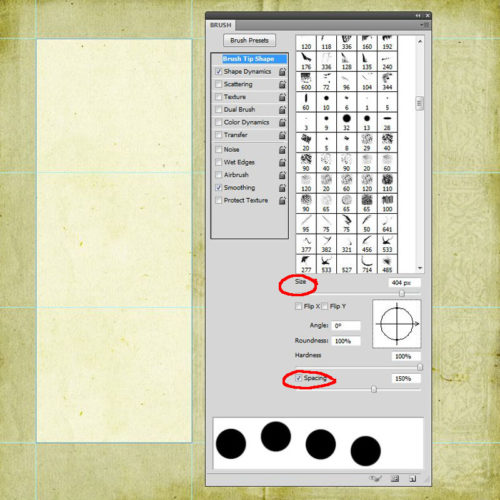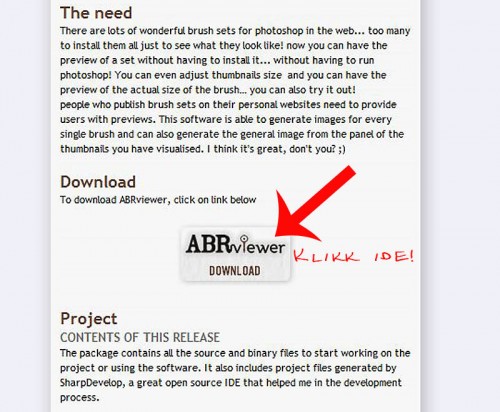Szerző: Imre Krisztina | 2010. szeptember 16. | freebie, Photoshop tippek, trükkök, videó |
Tulajdonképpen eszembe sem jutott volna, hogy erről írjak, hogy miért lett mégis cikk, az majd a videóból derül ki, ahol egy sokkal érdekesebb technikát mutatok be. De ha már bélyeg, kezdjük az alapokkal.
Méretezzünk be egy alapot. Én egy három fotóhoz valóval készítettem el, és rögtön egy vintage hátteret tettem rá, persze ez lehet egyszínű is. A vonalzó behúzása azért jó, mert akkor a felosztást biztosan pontosan fogjuk elvégezni. Ahhoz, hogy a bélyeg kinézetet megadjuk, bele kell radírozni a félköröket. Ehhez válasszunk egy szép kerek ecsetet, éles széllel. Az ecset méretét próbálkozással állíthatjuk be. A Spacing-gel azt határozzuk meg, hogy milyen távolságra legyenek egymástól a pöttyök.
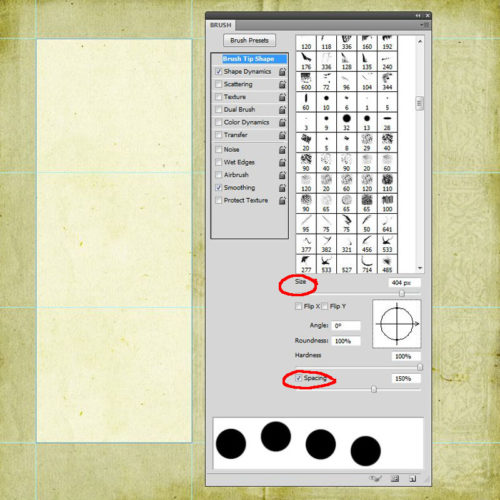
A Shape Dynamics-nál az Angel Jitter>Control legyen Direction, mert ettől fogja az ecset követni a path (görbe) vonalát.
(tovább…)
Szerző: Imre Krisztina | 2010. augusztus 2. | Cewe Fotókönyv heti kihívás |
Ha még nem ismernéd a minden hétfőn induló kihívás fontosabb tudnivalóit, itt olvashatod el.

Szokás szerint Mr.Random döntött a heti kihívás témájában, és most ElinNori Fekete-fehér + 1 szín oldalát választotta.

(tovább…)
Szerző: Imre Krisztina | 2010. július 29. | Digital Artist, Photoshop tippek, trükkök, videó |
Nem tévedés a cím, valóban arról lesz szó, hogy hogyan tudunk PS ecseteket használni ebben a programban. De gyorsan az elején jelzem, hogy nem csak a DA-soknak tartalmaz információkat a cikk!
A Digital Artistban igazán különleges ecsetek vannak, amik ráadásul egészen másképp működnek, mint a PS-ben, viszont nem túl nagy a választék, és a netről sem lehet ingyenesen letölteni.
PS ecsetből meg tonnányi van, írtam is egyszer egy cikket, hogy hogyan lehet ezeket rendszerezni.Ezt most csak azért linkeltem be, mert most is arra az ingyenes ecsetnézegető programra lesz szükségünk, amiről ott szó van, és innen lehet letölteni. Először erre a Download-ra:
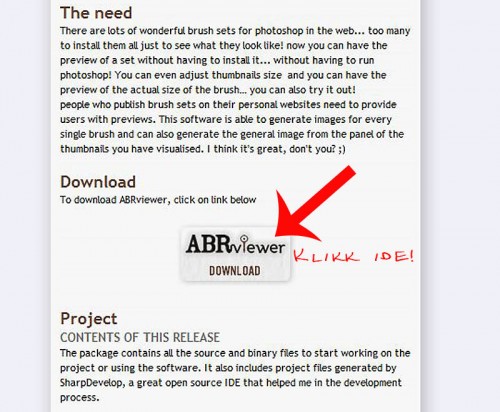
(tovább…)
Szerző: Imre Krisztina | 2010. július 8. | Digital Artist, Photoshop tippek, trükkök, videó |
Gyerekek játékos okosító füzetében található hasonló feladat. Találd meg, mi a különbség a két kép között. Na, itt azért biztos akad néhány, de ez kizárólag az én hibámból:) Ha kicsit figyelmesebb vagyok, teljesen egyforma lenne, pedig van egy óriási és lényegi különbség köztük. Az egyik Photoshopban készült, a másik pedig a Digital Artist-ban.


A heti kihíváshoz tartozott egy maszk csomag, és ígértem, hogy megmutatom, hogy lehet ezeket a maszkokat használni a programban. Szerintem minden screpper begyűjtött már magának rengeteg ingyenes, vagy megvásárolható maszkot, de az elszántabbak maguknak is készíthetnek. Persze, aki magának készít Photoshopban, az valószínűleg ott is fogja felhasználni, de én most kipróbáltam, hogy hogyan is működik a DA-ban, és mondhatom, hogy nagyon egyszerűen.
A videóban megmutatom mit kell tenned.
(tovább…)
Szerző: Imre Krisztina | 2010. június 17. | Photoshop tippek, trükkök |
A heti kihívásban ajánlottam egy action-t, és azon az oldalon még rengeteg volt, csak sajnos nem lehetett látni, hogy melyik mit csinál. Az interneten millió ingyenest lehet találni, ebből azért kb. 999 ezer vagy nem túl izgi, vagy ugyanolyan, mint egy másik, csak más néven. Persze azért nem szabad feladni, mert lehet jókat találni. Most egy csokorra valót bemutatok, amiket én szeretek. A rossz hír, hogy ezeket csak angol nyelvű Photoshopban lehet használni.
Hátha valaki nem tudja, mit is kell vele tenni, röviden leírom, bár már volt róla szó, de így nem kell keresgélni.
Letöltés után, ha össze van zippelve, ki kell bontani, majd bemásolni a Programok>Adobe>Photoshop>Presets>Actions könyvtárba. Az actions palettán (ha nem látod, akkor a Window>Actions legyen bepipálva, és megjelenik. Jobb oldalt fent kis háromszögre katt, majd Load Actions-szel betöltjük. Eztán már csak el kell indítani a paletta alján lévő háromszög alakú indítógombbal. Van egy gyorsabb mód is, ha először csak ki akarjuk próbálni. A letöltés és kicsomagolás után (nagyon sok nincs zippelve, szóval akkor ne akard kicsomagolni), egyszerűen egérrel megfogjuk, és rádobjuk a megnyitott Photoshopra. Ekkor ugyan nem kerül a helyére, de a palettán megjelenik, és meg lehet nézni, hogy tetszik-e. Ha nem, akkor ki lehet dobni. Szóval nézzük, miket választottam.
(tovább…)